Hogyan lehet gyorsan rögzíteni a nagylátószögű torzítást a Adobe Photoshopban?
Ha lőni egy ultra nagy látószögű objektív, pontosan tudja, hogy mit csinál a torzulásokat. A program Adobe Photoshop van Adaptive Wide Angle eszköz, amely képes rögzíteni, de ez vannak hátrányai - beleértve azt az időt kell feldolgozni. De a jó hír az, hogy ebben a leckében megtanuljuk, Volume deformáció technológiát, amely megment egy csomó időt és az idegeket.
Mit nyújt az Adaptive Wide Angle?
Általában megy Filter> Adaptive Wide Angle / szűrő> Az adaptív nagylátószögű (billentyűkombináció alt + shift + ctrl + a) és elkezdi felhívni a sorok. Igen, működik (elvben). És ez torzíthatja a torzulást. És jól, hogy be van építve a Photoshop. De ez a hihetetlen munkát, és ha ezt nem teszi meg pontosan, az eredmény is elég furcsa. Meg kell vágni a rossz terület, de ez nem mindig működik.
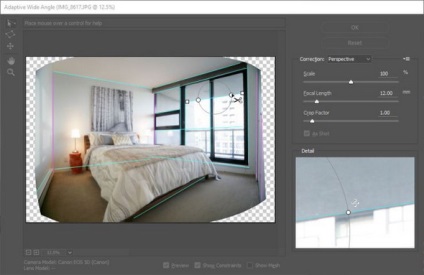
Hangerő deformáció - gyorsabb és könnyebb
A térfogatváltozás alternatív technika, amely ebben az esetben használható. Gyorsabb és könnyebben dolgozik, mint az Adaptive Wide Angle / Adaptive széles szög.
Először is, tisztázzuk a hátrányokat. Nem várt módon létrehoz egy "hal-ah" hatást, és kis görbületek jelennek meg a kép szélén. És igen, a Volume Deformation nem épül be a Photoshopba, ami azt jelenti, hogy le kell töltenie egy további alkalmazást.
Akkor miért érdemes még mindig használni?
1. Meghatározza a perspektívát.
2. Nincs szükség gondolatra. És nem kell monoton munkát végezni egy sor halom rajzolásával kapcsolatban.
3. Az eredmények stabilabbak.
4. Nem kell vágnia semmit, így a végső fotó teljes lesz, anélkül, hogy elveszítené a kép egy részét.

A fénykép térfogati deformációjához 20-szor kell, hogy fokozatosan összenyomja a fénykép széleit. De miért, ha ez az Adobe Photoshop már rendelkezik ezzel a funkcióval?
Tehát töltse le a Real Estate Photo Retoucher ingyenes verzióját. Ez a termék olyan Photoshop funkciókészlet, amely kifejezetten egy ingatlanfotó feldolgozásához készült. Ez magában foglalja a Hangerő deformáció opciót is.
Az alábbiakban talál egy fotót, amelynek példáján megtanuljuk használni ezt a funkciót. Észrevetted, hogy a jobb oldali ablak sokkal nagyobb, mint a másik kettő? Ezt fogjuk megoldani a mai leckében.

A fájlok letöltése és kicsomagolása után kattintson duplán az ATN fájlra. Menjen az Ablak> Műveletek elemre. Nyissa meg a képet a Photoshopban, majd válassza ki a Geometry - Volume Deformation elemet a listából.
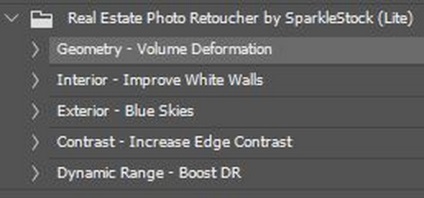
Általában két réteg van, amire szüksége van. Tartsuk szem előtt, amint növeli a rétegek száma, a görbület, vagy más szóval, a hatás a halszem (halszem) túl közel van a szélek növekedni kezd.
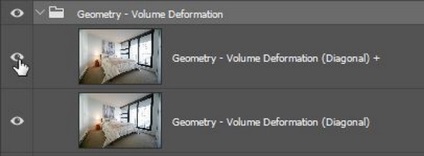
A térfogat-deformáció után a vonalakat automatikusan kiigazítjuk a Filter> Camera Raw Filter-sel. Menj a Lencse korrekcióhoz. válassza a Kézi lapot. majd kattintson az alábbi képernyőn megjelenő gombra, hogy kiegyenesítse a fénykép összes függőleges vonalát.
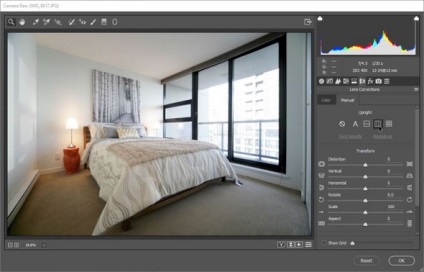
Végeredmény

Fordítás - Duty Officer